電腦壓縮圖片,你都用哪款軟體?最近小編發現
「圖壓」圖片壓縮工具,用幾乎無損的方式壓縮,支援 PNG、JPG、GIF 及 SVG 格式,我自己也有常用的圖片壓縮工具,但是我自己用得只支援 PNG 格式,這款滿難得能夠支援如此多圖片格式且完全免費,系統支援 Windows、macOS,壓縮圖片大小的同時,還可以調整尺寸,介面和操作都很簡單乾淨,有圖片壓縮需求的朋友,非常推薦收下喔。
PPDuck 圖片壓縮工具也滿多網友推薦的,自己用得習慣最重要~都下載下來比較看看哪款適合你吧。
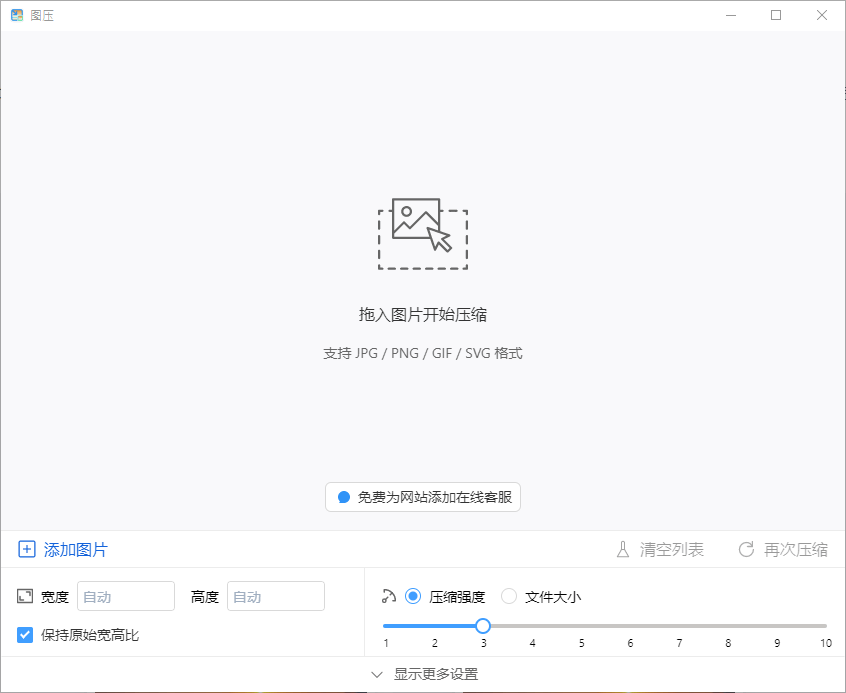
文章後方有提供載點,下載完畢後開啟就可以看到「圖壓」操作介面,基本上非常簡單,將圖片拉到灰色欄位就可以進行壓縮,下面則是調整圖片寬度、高度的欄位,若沒有要調整保持空白即可。

右下角則是壓縮程度,越往右拉就能把圖片壓的越小,但品質也會跟著降低,一般來說 4~5 左右就剛剛好。
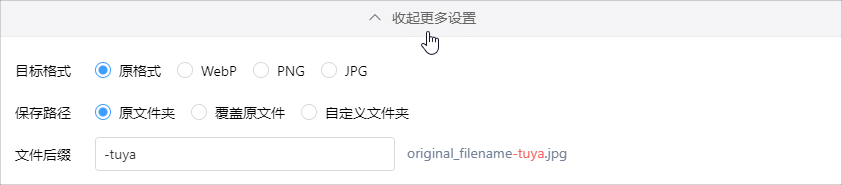
點擊「顯示更多設置」還能夠調整圖片格式,包含:WebP、PNG 及 JPG。此外,儲存位置、檔名後綴也可以在這裡修改。以下我們來看看幾張經過「圖壓」壓縮工具,處理過後的圖片效果吧。
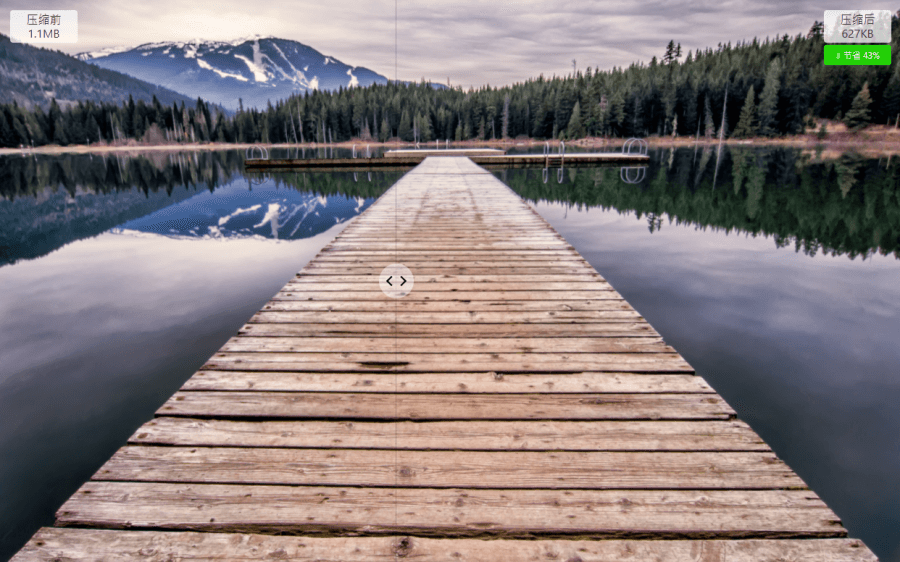
這張原圖 1.1MB(左邊),壓縮後為 627KB(右邊),肉眼簡直看不出差異,卻節省了將近一半的空間。

若是將壓縮程度調高一點,就可以得到更漂亮的壓縮結果,不過也可以看到右圖後方虛化背景,已經有一點雜訊出來了。
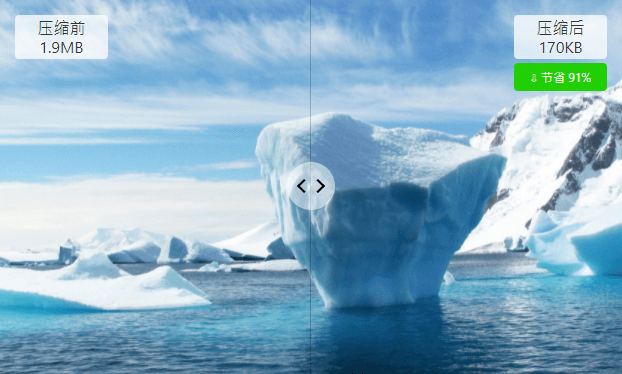
不過並不是每張圖片調高壓縮程度都會產生明顯的雜訊,但又能夠取得非常好的壓縮圖片,這邊就交給大家自己摸索出自己能接受的壓縮程度啦。
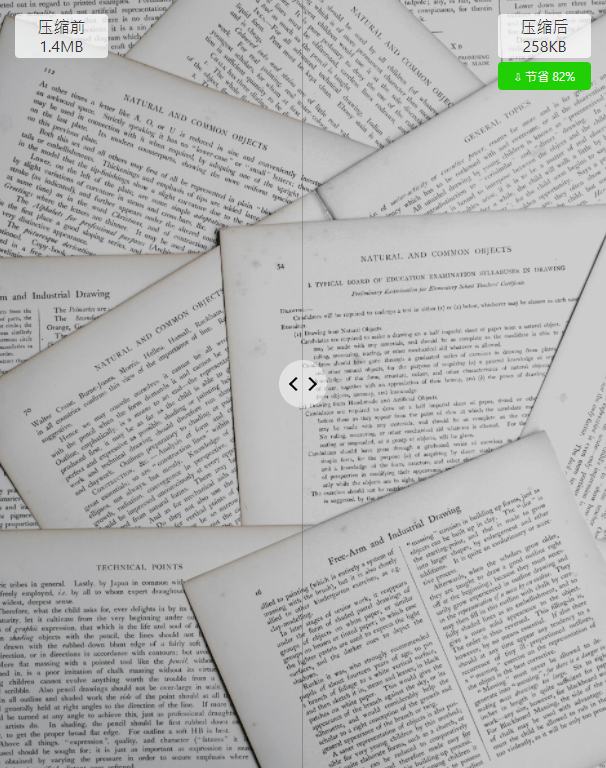
「圖壓」完全免費就能有進階功能,比如說寬度、高度同時調整,這樣我就不用壓縮完圖片再另外開圖片編輯器調整大小,且 Windows 及 macOS 系統都支援,也可以批次壓縮圖片相當方便。載點準備在下面,有圖片壓縮需求的朋友趕快下載起來囉。
https://tuya.xinxiao.tech/Windows 免安裝版:
圖壓 0.4.1.7z(GOOGLE下載) 圖壓 0.4.1.7z(1DRV下載) 圖壓 0.4.1.7z(MEDIAFIRE下載) 圖壓 0.4.1.7z(MEGA下載)檔案大小:45.73 MBMac 版本:
圖壓 0.4.1.dmg(GOOGLE下載) 圖壓 0.4.1.dmg(1DRV下載) 圖壓 0.4.1.dmg(MEDIAFIRE下載) 圖壓 0.4.1.dmg(MEGA下載)檔案大小:75.09 MB
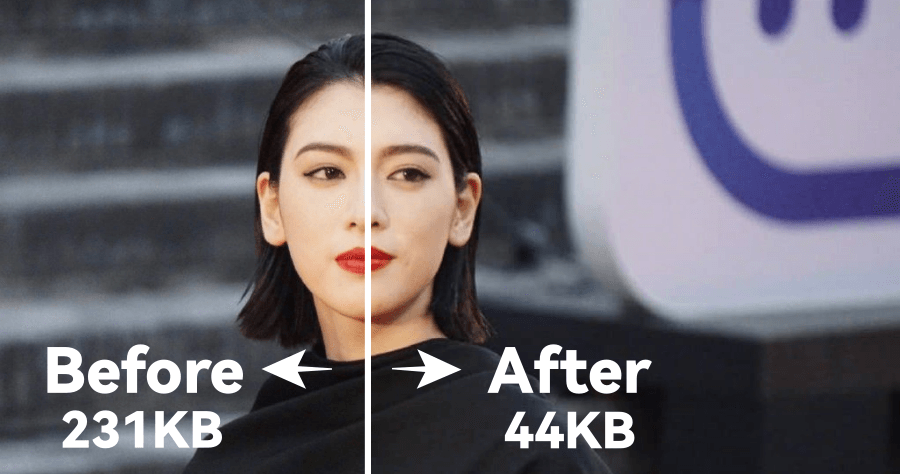
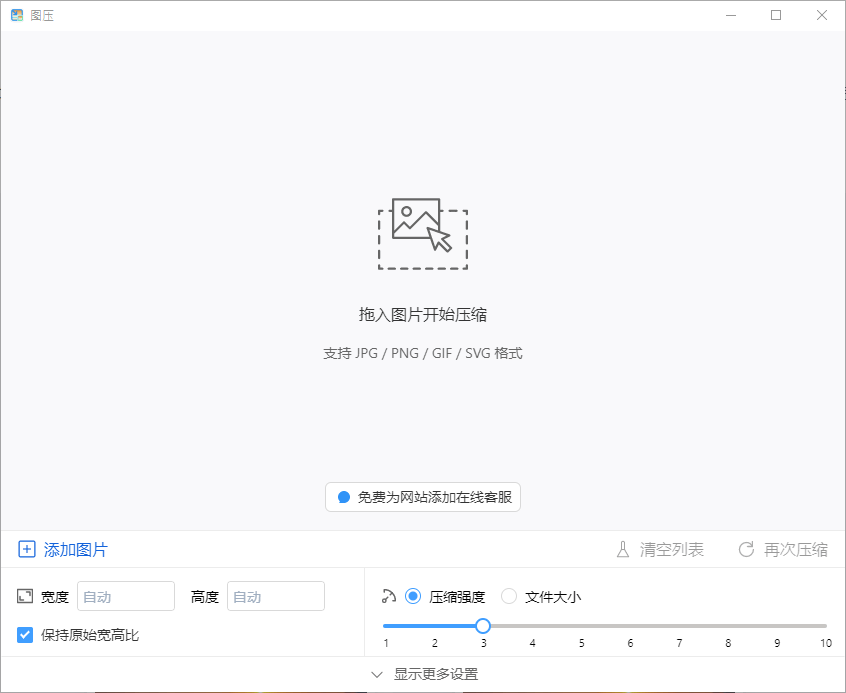 文章後方有提供載點,下載完畢後開啟就可以看到「圖壓」操作介面,基本上非常簡單,將圖片拉到灰色欄位就可以進行壓縮,下面則是調整圖片寬度、高度的欄位,若沒有要調整保持空白即可。
文章後方有提供載點,下載完畢後開啟就可以看到「圖壓」操作介面,基本上非常簡單,將圖片拉到灰色欄位就可以進行壓縮,下面則是調整圖片寬度、高度的欄位,若沒有要調整保持空白即可。  右下角則是壓縮程度,越往右拉就能把圖片壓的越小,但品質也會跟著降低,一般來說 4~5 左右就剛剛好。
右下角則是壓縮程度,越往右拉就能把圖片壓的越小,但品質也會跟著降低,一般來說 4~5 左右就剛剛好。 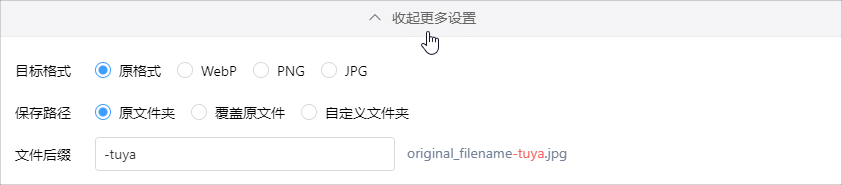 點擊「顯示更多設置」還能夠調整圖片格式,包含:WebP、PNG 及 JPG。此外,儲存位置、檔名後綴也可以在這裡修改。以下我們來看看幾張經過「圖壓」壓縮工具,處理過後的圖片效果吧。
點擊「顯示更多設置」還能夠調整圖片格式,包含:WebP、PNG 及 JPG。此外,儲存位置、檔名後綴也可以在這裡修改。以下我們來看看幾張經過「圖壓」壓縮工具,處理過後的圖片效果吧。 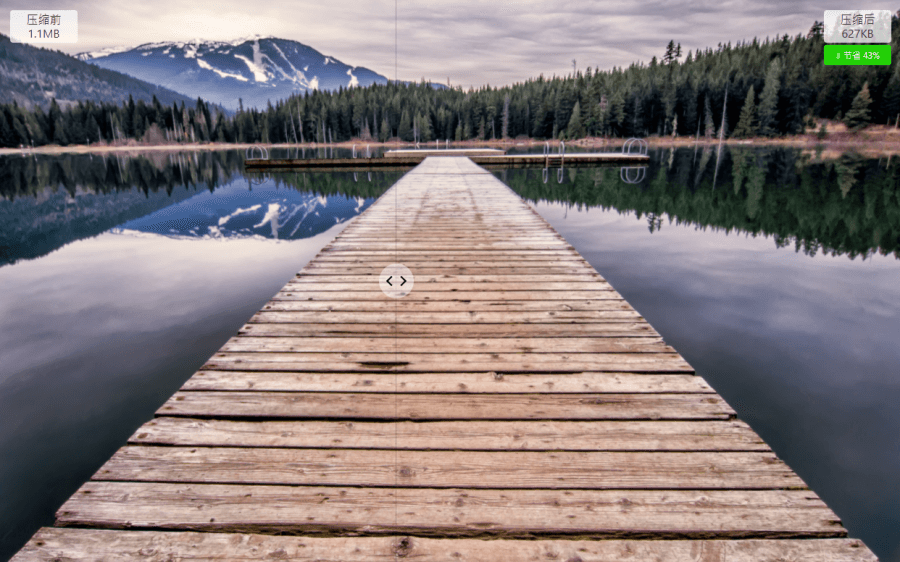 這張原圖 1.1MB(左邊),壓縮後為 627KB(右邊),肉眼簡直看不出差異,卻節省了將近一半的空間。
這張原圖 1.1MB(左邊),壓縮後為 627KB(右邊),肉眼簡直看不出差異,卻節省了將近一半的空間。  若是將壓縮程度調高一點,就可以得到更漂亮的壓縮結果,不過也可以看到右圖後方虛化背景,已經有一點雜訊出來了。
若是將壓縮程度調高一點,就可以得到更漂亮的壓縮結果,不過也可以看到右圖後方虛化背景,已經有一點雜訊出來了。 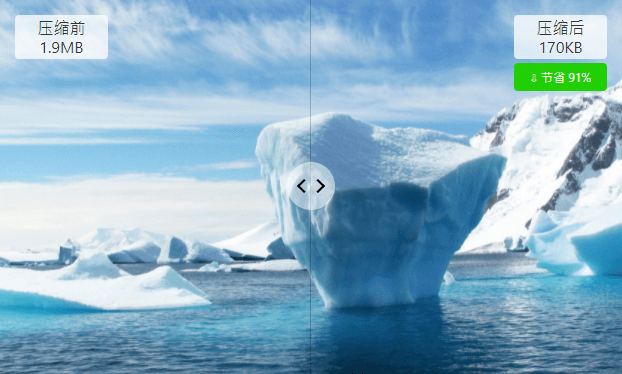 不過並不是每張圖片調高壓縮程度都會產生明顯的雜訊,但又能夠取得非常好的壓縮圖片,這邊就交給大家自己摸索出自己能接受的壓縮程度啦。
不過並不是每張圖片調高壓縮程度都會產生明顯的雜訊,但又能夠取得非常好的壓縮圖片,這邊就交給大家自己摸索出自己能接受的壓縮程度啦。 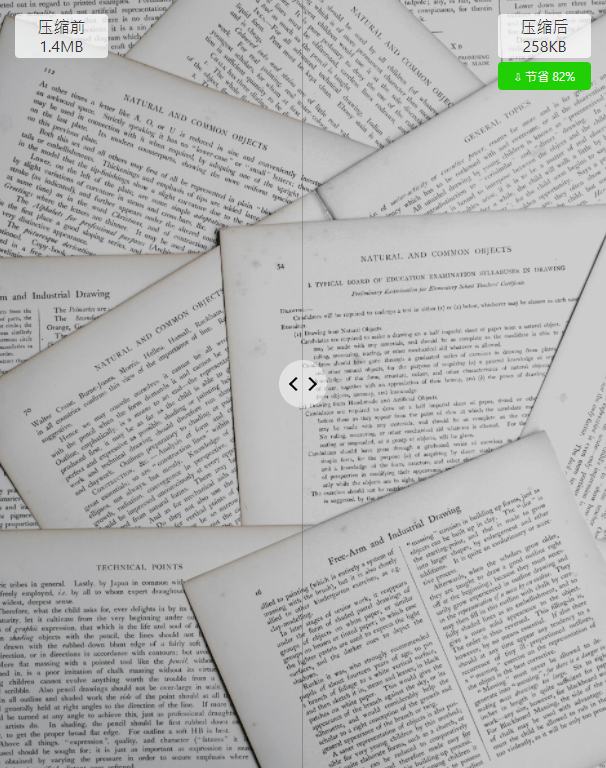 「圖壓」完全免費就能有進階功能,比如說寬度、高度同時調整,這樣我就不用壓縮完圖片再另外開圖片編輯器調整大小,且 Windows 及 macOS 系統都支援,也可以批次壓縮圖片相當方便。載點準備在下面,有圖片壓縮需求的朋友趕快下載起來囉。
「圖壓」完全免費就能有進階功能,比如說寬度、高度同時調整,這樣我就不用壓縮完圖片再另外開圖片編輯器調整大小,且 Windows 及 macOS 系統都支援,也可以批次壓縮圖片相當方便。載點準備在下面,有圖片壓縮需求的朋友趕快下載起來囉。